Ta bort suddiga bilder enkelt med online-, offline- och mobilverktyg
När du har en skakig hand och försöker ta bilder blir resultaten nästan ofta luddiga och skakiga, vilket kan vara ganska frustrerande. En bilds suddighet kan tack och lov tas bort från den på många olika sätt. Varför litar du inte på teknik som syftar till att göra fotografier oskarpa istället för att slösa tid och bli arg genom att ta samma bild upprepade gånger? Det finns flera redigeringsverktyg online, men vi har sammanställt de som vi har funnit vara de mest värdefulla och pålitliga. Låt oss fortsätta och lära oss hur man tar bort en bild utan mycket krångel.
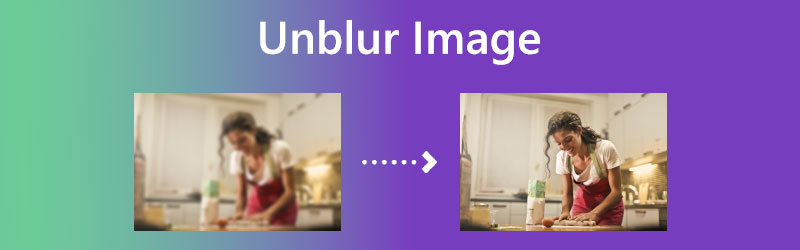

Del 1. Hur man tar bort en bild online
1. Vidmore
De Vidmore Gratis Image Upscaler Online är det onlineverktyg som ger de mest exakta resultaten och är det snabbaste att bearbeta dem. Den äkta suddigheten av fotografier kan uppnås med hjälp av detta verktyg, som drivs av artificiell intelligens. Vidmore kan nås på olika operativsystem, inklusive Android, iPhone, Mac och Windows. Det ger en tjänst som är både gratis och obegränsad. Trots detta kommer det inte att finnas några problem med försämrad bildkvalitet. Vidmore erbjuder en rad förstoringsmöjligheter, upp till 8x.
Följande är några metoder du kan använda för att lära dig hur du tar bort suddighet från fotografier genom att använda denna onlineapplikation.
Steg 1: Att bara gå till webbplatsens hemsida hjälper dig att se saker enklare. Du kan göra en bild mer genomskinlig genom att välja Ladda upp bild alternativet och bläddra sedan till bilden du vill arbeta med.
Prova Image Upscaler nu!
- Förbättra fotokvaliteten.
- Förstora bilden till 2X, 4X, 6X, 8X.
- Återställ gammal bild, gör foton oskärpa osv.

Steg 2: Efter att du har laddat upp fotot kommer du att få ett urval av olika skalgrader att tillämpa på det. Du kan välja vilken du gillar mest. Vidmore låter sina användare förstora fotografier till en storlek från två till åtta gånger större än originalet.
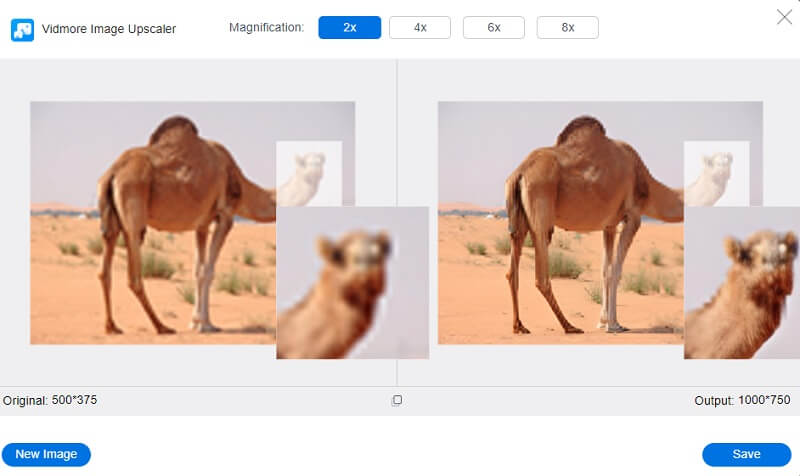
Steg 3: Om du redan har uppnått den erforderliga minimistorleken är du fri att fortsätta spara den på din fil även om det inte längre finns ett behov av att göra det. Vid denna tidpunkt är det inte nödvändigt att ta bort det. Vänligen gör inte det. Klicka på Spara ikonen för att säkerställa att dina ändringar sparas efter att du har gjort dem.
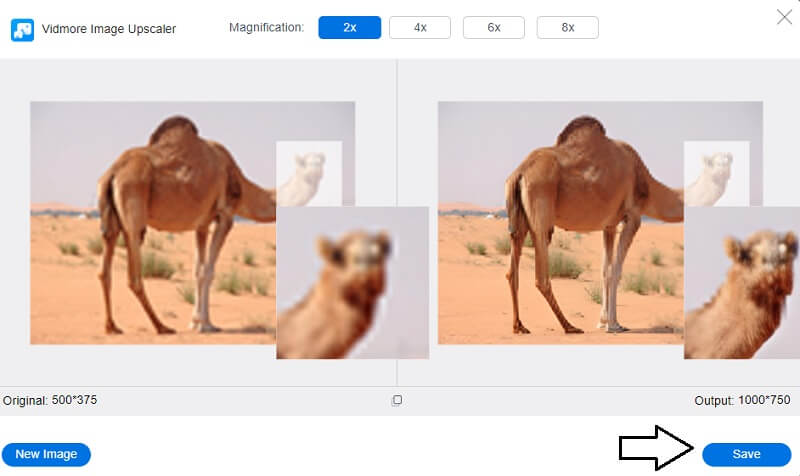
2. VanceAI
Du kan göra dina suddiga fotografier tydliga igen med hjälp av funktionen för oskärpa bild som ingår i VanceAI. Allt som krävs är några tryck för att komma igång. VanceAI har utvecklat olika verktyg som gör det lättare för användare att ändra fotografierna på sina enheter. Inom digital bildredigering har organisationen använt AI-expertis och fått insikt i de frågor som kunder har ställt online. Efter bearbetning kan du också ha nytta av att ha en bild som är mycket tydligare och skarpare. Det beror på att skaparna använde sig av teknik som inkluderade artificiell intelligens.
Steg 1: Att använda Vance AI är en enkel procedur. Allt som krävs för att förbättra bildkvaliteten på en bild är att ladda bilden du vill förbättra och klicka på Börja bearbeta knapp.
Steg 2: Detta onlineverktyg för att förbättra bildens klarhet ger en förhandsvisning av ändringarna som gjorts i ljudfilen efter avslutat arbete och minskningen av bakgrundsbruset.
Steg 3: När du är okej med hur bilden kom ut för dig är du välkommen att spara den på din dator och ladda ner den på fritiden.
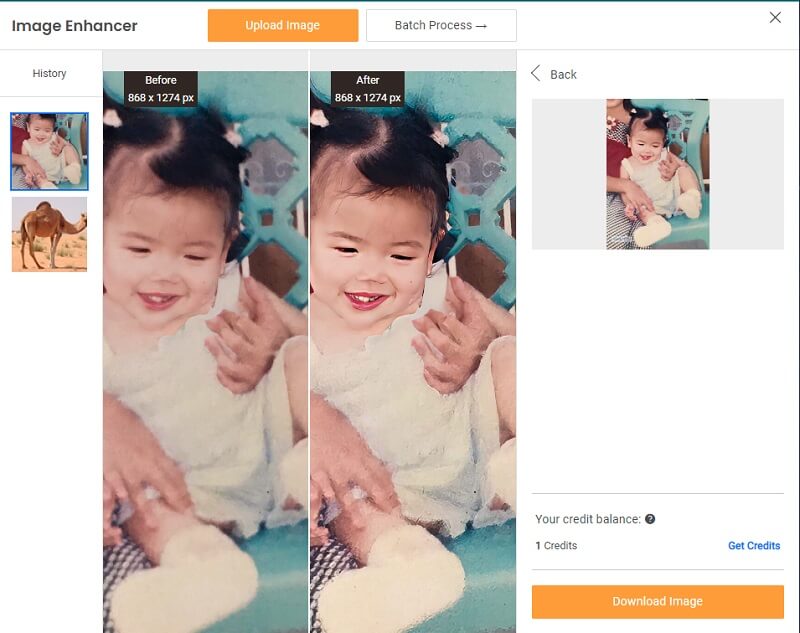
3. PicMonkey
PicMonkey är ett praktiskt verktyg. Denna plattform anses vanligtvis vara en av de bästa inom den digitala sektorn. Det kan hjälpa till att skapa bilder som upprepar bilder och gör bilderna oskarpa samtidigt som de behåller ett lättanvänt gränssnitt. Med bara några få klick kan PicMonkey fixa allt från mindre brister till suddiga inställningar och förvandla dina oförglömliga stillbilder till perfekta fotografier. När användare registrerar sig för plattformen och dess kommande funktioner får de testa den gratis. Det hjälper dig att förfina bilden, och du kan lägga till den i din samling av minnesvärda fotografier istället för att kassera dem på grund av fotonas tillstånd.
Steg 1: Börja med att bläddra på PicMonkeys webbplats och registrera dig för premiumplanen som görs tillgänglig på den plattformen. Efter det kan du gå vidare till nästa steg: ladda upp bilden du vill göra oskarp. För att ladda upp ett foto, klicka på knappen.
Steg 2: Efter det väljer du Skärpa alternativ från Redigeringar fliken i listan som visas. Efter det, justera rattarna för Radie, styrka, klarhet och blekning, respektive. Efter att suddigheten har raderats kan du trycka på Tillämpa knapp.
Steg 3: Äntligen kommer du att kunna spara ditt foto i den mapp du väljer.
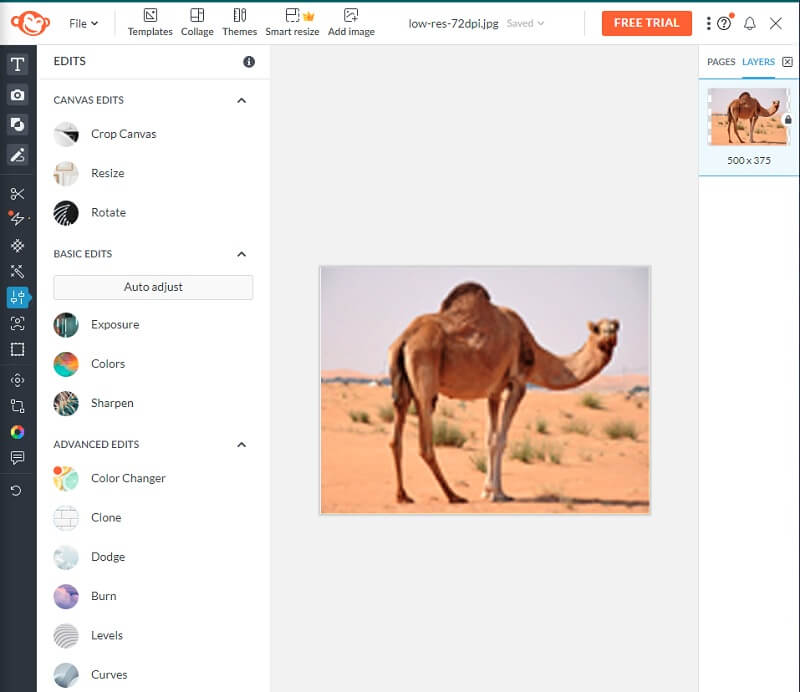
4. Bildskärpa: Online Photo Converter
Du behöver inte spendera en livstid med att använda detta onlineverktyg för att förbättra en bilds klarhet, skärpa den eller ta bort suddighet från den. Verktyget hjälper också användare med fotoredigering och brusreducering. Det är en fördel som inte många andra plattformar erbjuder, så användare kan räkna sig lyckliga att ha tillgång till den. Bildskärpa är tillgänglig för användning när som helst på dygnet och kostar ingenting att komma åt. De enda stegen för användare är att ladda upp foton och justera bildreparation och brusreducering. För att få en bild som är tydlig och fri från brister, suddighet eller avkastning av låg kvalitet.
Steg 1: Gå till sidan Bildskärpa och välj de relevanta filerna. För att ta bort oskärpa från en bild, ladda upp den.
Steg 2: Sätta på Fotokorrigering och brusreducering när du har skickat in din bild. Välj sedan OK från menyn.
Steg 3: Det sista steget är att välja Ladda ner och vänta tills nedladdningen är klar.
5. Media.io
Media.io har åtagit sig att förse sina användare med de bästa tillgängliga redigeringsverktygen. Med denna bildskärpare kan resultatet av dina suddiga bilder bli mer exakt och skarpare. Det faktum att denna plattform är gratis och automatiserad samtidigt är kanske den mest magnifika aspekten av den.
Steg 1: En ny skärm visas när du väljer Ladda upp bild knapp.
Steg 2: Programmets ytterligare redigeringsval blir synliga för dig. Välj alternativet som är märkt AI Image Upscaler. Därefter måste du skicka in bilden du vill ha oslipad. Du kan skala din bild antingen två, fyra eller åtta gånger dess ursprungliga storlek.
Steg 3: Du måste klicka på Starta processen och vänta tills bilden blir mindre suddig.
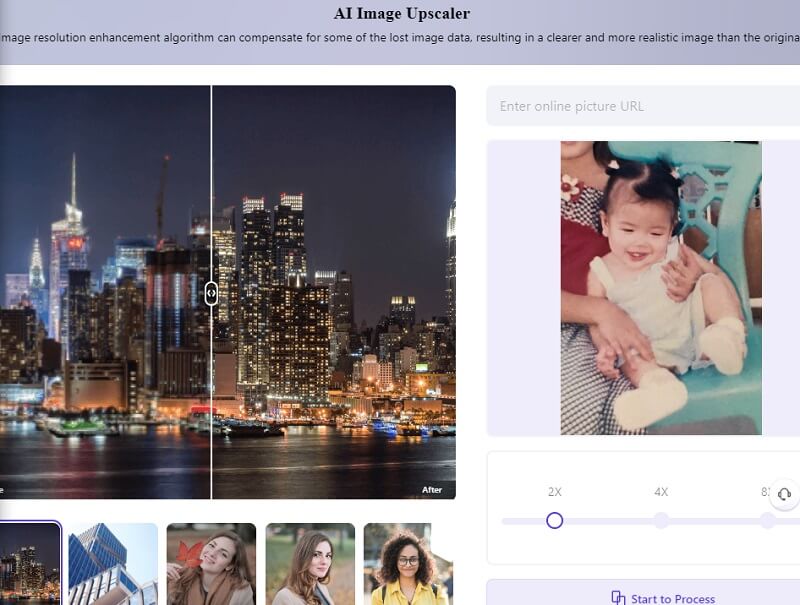
Del 2. Hur man tar bort en bild med Photoshop
Photoshop används för allt från mindre justeringar till digitala mästerverk. Fotoretuscheringsprogram som Photoshop låter redaktörer klippa fotografier, ordna om dem och ändra belysningen. Vissa metoder ger en sämre bild än originalet. Följ detta råd för att stoppa suddiga fotografier.
Steg 1: Du kan ladda in en bild i Photoshop genom att gå till Fil menyn och klicka Öppen. Fortsätt till panelen märkt Skikten som du kan hitta på höger sida av skärmen.
Steg 2: Välj sedan det lager som innehåller den suddiga bilden och klicka på Ta bort oskärpa knapp. Välj sedan Smart Objekt knapp. Du måste välja lagret som innehåller den suddiga bilden genom att högerklicka på det. För att göra det till en Smart Objekt, välj det alternativet.
Steg 3: Se till rutan bredvid Förhandsvisning är markerad om du vill se dina ändringar när du skriver in dem. När du sedan är redo att acceptera ändringarna väljer du OK knapp.
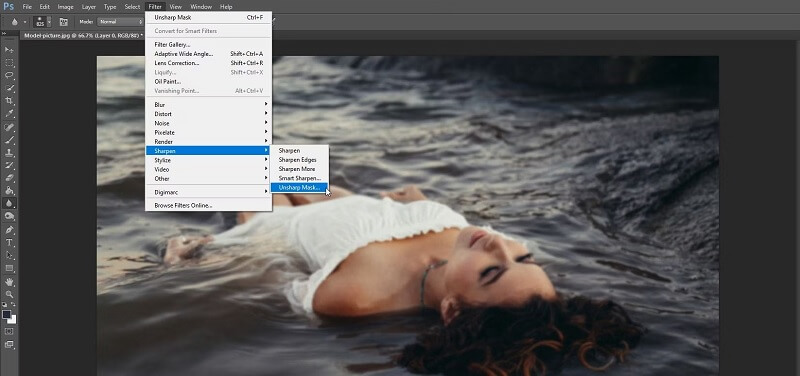
Del 3. Hur man tar bort en bild på iPhone och Android
För att förbättra klarheten i dina bilder kan du använda den nyligen släppta programvaran PicWish Photo Enhancer. Redigeringsverktygen är enkla, vilket gör det tillgängligt för både erfarna proffs och nykomlingar. Stegen för att använda det här programmet för att fixa suddiga bilder beskrivs nedan.
Steg 1: Leta reda på appen efter namn i App Store och ladda ner den.
Steg 2: För att göra det, gå till fliken märkt Hela återställningen, välj bilden du vill återställa och beskära den sedan.
Steg 3: Så snart du får ett resultat kan du spara det på din smartphone genom att klicka på Spara alternativ.
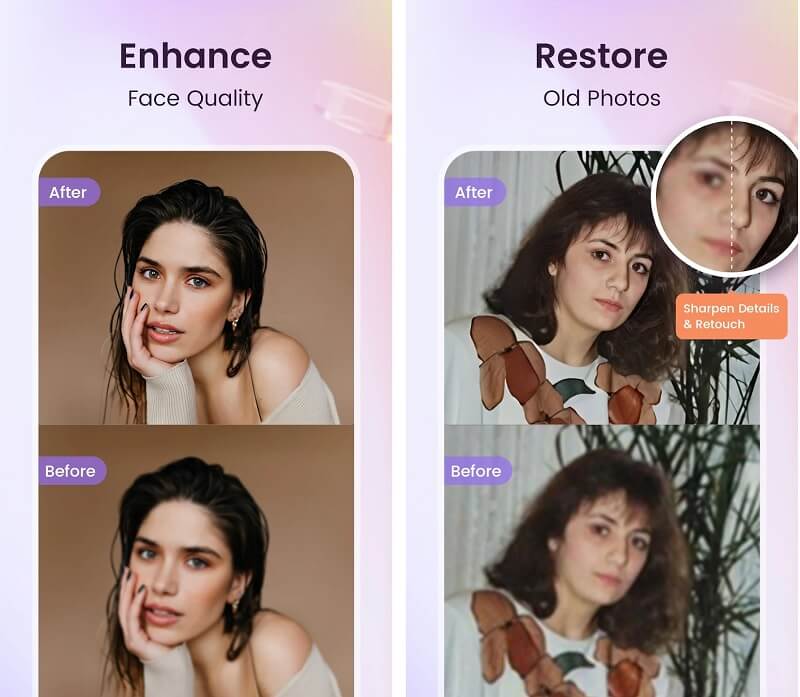
Del 4. Vanliga frågor om hur man tar bort en bild
Hur kan jag ta bort oskärpa utan att försämra bildkvaliteten?
Du kan lita på Vidmore Free Image Upscaler Online för att ge resultat av hög kvalitet även efter att du har ändrat bilden du har laddat upp till din webbplats. Att använda det här verktyget kommer att säkerställa att kvaliteten på dina fotografier bibehålls.
Vad gör en bild bra eller dålig?
Vid denna tidpunkt i processen är de mest kritiska aspekterna som du kan utvärdera bildens skärpa, komprimering och dynamiska omfång. Många av dessa mätvärden kan kategoriseras som antingen utmärkta eller negativa.
Påverkar storleken på en bild dess kvalitet?
En potentiell nackdel med att expandera en bild utanför dess ursprungliga proportioner är att den kan få ett pixlat eller på annat sätt luddigt utseende. Bilder förlorar mindre kvalitet när de skalas ner från sina ursprungliga proportioner, men denna storleksminskning kan få oavsiktliga konsekvenser.
Slutsatser
Bildens suddighet är väldigt lätt nuförtiden! Det är möjligt att uppnå det snabbt med en samling verktyg. Det är gratis att ta bort bilder online och offline, såväl som på vilken mobil enhet du äger. Så, var står vi? Börja processen med att sudda ut dina bilder.



